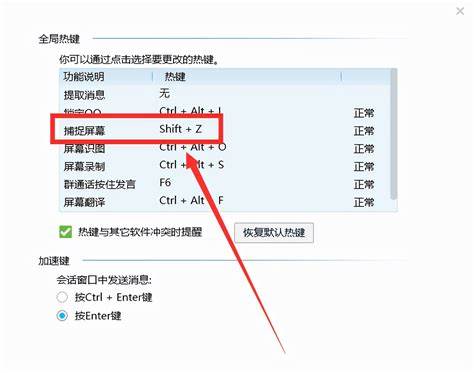惠普笔记本投影设置方法
发布时间:2024-06-29 20:18:18嘿,各位电脑小达人,是不是在办公室、教室或者家里,都想把惠普笔记本的屏幕内容投到投影仪上呢?别急,今天就来跟你们聊聊这个话题——如何设置惠普笔记本的投影仪。
首先,咱们得把笔记本和投影仪连接起来。 这有两种方法,一种是传统的有线连接,另一种是无线连接。
有线连接篇:
1. 选择合适的线材:用一根HDMI线或VGA线,根据你笔记本和投影仪的接口来决定。 HP星14青春版这类轻薄本,一般都有HDMI接口。 2. 连接线材:把一端插在笔记本的HDMI或VGA接口上,另一端插在投影仪上。 3. 调整投影仪设置:投影仪开机后,根据线材选择VGA或HDMI模式。 4. 设置笔记本:打开笔记本,右键点击桌面空白处,选择“屏幕分辨率”里的“个性化分辨率”,然后选择“多显示器”,设置成“复制这些显示”。
无线连接篇:
如果你不想用线,可以用无线投屏器,比如AWIND奇机无线投屏器。
1. 连接投屏器:用一根HDMI线连接投屏器的接收端,另一端连接到投影仪。 2. 插在笔记本上:将投屏器的发送端(USB和HDMI两种规格)插在电脑上,然后按下按键,投影仪上就会出现笔记本画面。
无线连接的好处是方便快捷,而且可以支持多设备同时投屏,特别适合多人演示的场景。
快捷键切换篇:
设置好之后,如果你想快速切换投影模式,可以设置快捷键。 比如,按下Windows键加P键,就可以打开投影设置。 然后,根据需要选择“复制”或“扩展”来调整显示方式。
总之,惠普笔记本的投影设置并不复杂,只要按照步骤来,轻松搞定!无论是有线还是无线连接,都能让你轻松将笔记本画面投射到投影仪上,享受大屏幕带来的视觉体验。
首先,咱们得把笔记本和投影仪连接起来。 这有两种方法,一种是传统的有线连接,另一种是无线连接。
有线连接篇:
1. 选择合适的线材:用一根HDMI线或VGA线,根据你笔记本和投影仪的接口来决定。 HP星14青春版这类轻薄本,一般都有HDMI接口。 2. 连接线材:把一端插在笔记本的HDMI或VGA接口上,另一端插在投影仪上。 3. 调整投影仪设置:投影仪开机后,根据线材选择VGA或HDMI模式。 4. 设置笔记本:打开笔记本,右键点击桌面空白处,选择“屏幕分辨率”里的“个性化分辨率”,然后选择“多显示器”,设置成“复制这些显示”。
无线连接篇:
如果你不想用线,可以用无线投屏器,比如AWIND奇机无线投屏器。
1. 连接投屏器:用一根HDMI线连接投屏器的接收端,另一端连接到投影仪。 2. 插在笔记本上:将投屏器的发送端(USB和HDMI两种规格)插在电脑上,然后按下按键,投影仪上就会出现笔记本画面。
无线连接的好处是方便快捷,而且可以支持多设备同时投屏,特别适合多人演示的场景。
快捷键切换篇:
设置好之后,如果你想快速切换投影模式,可以设置快捷键。 比如,按下Windows键加P键,就可以打开投影设置。 然后,根据需要选择“复制”或“扩展”来调整显示方式。
总之,惠普笔记本的投影设置并不复杂,只要按照步骤来,轻松搞定!无论是有线还是无线连接,都能让你轻松将笔记本画面投射到投影仪上,享受大屏幕带来的视觉体验。

相关问答
- 惠普笔记本连接投影仪怎么设置2024-06-29
- 电脑连接投影仪三种方法2024-06-29
- 惠普笔记本怎么设置vt2024-06-29
- 惠普电脑投影仪设置方法2024-06-29
- 笔记本i3和i5区别大吗2024-06-29
- 8000多最优秀的全画幅单反相机2024-06-29
- 红米手机桌面返回键怎么显示出来2024-06-29
- 三星手表保修查询系统2024-06-29
- 买笔记本建议i5还是i32024-06-29